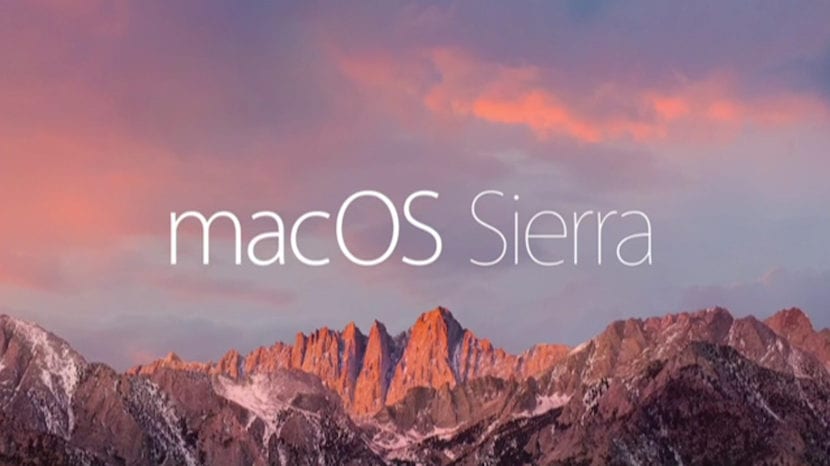
Коли ви потрапляєте до операційної системи Mac, одна з речей, яка вас вражає, полягає в тому, що немає можливості вирізати файл з місця щоб мати можливість вставити його в інший. У Windows, якщо є можливість вирізати файли з одного місця а потім вставте їх в інший тому процес здається простішим, ніж на Mac.
Чому легше? Оскільки на Mac нам потрібно скопіювати оригінальний файл, а потім вставити його в нове місце і нарешті поверніться до першого місця та видаліть непотрібний файл.
Як бачите, він працює зовсім інакше, ніж у нас в інших системах, таких як Windows. Тепер, якщо ця опція вирізання недоступна безпосередньо, це не означає, що це неможливо зробити за допомогою альтернативної процедури, і це те, що в комп’ютерній системі Apple була встановлена комбінація клавіш, яка дозволяє робити той самий ефект, але без вирізання або обклеювання, просто реалізована процедура "Переміщення".
Коли ви вибираєте файл, якщо перед початком його переміщення ви натискаєте клавішу «команда ⌘», ви побачите, що коли ви опускаєте файл у нове розташування, те, що ви зробите, - це його переміщення зникає з початкового місця. Ви б робили прихований виріз і вставку. Це дуже простий спосіб відновити жаданий Windows жест вирізання та вставки файлів між місцями в системі.
Ви також можете зробити це за допомогою комбінацій клавіш: CMD + C, щоб скопіювати файл, і CMD + ALT + V вставити та перемістити файл до кінцевого пункту призначення
Дуже хороший та корисний коментар. Дякую Маурісіо
Чи не простіше сказати, що достатньо просто перетягування файлів з одного вікна Finder в інше? Це набагато інтуїтивніше, ніж Windows cut-paste.
Я працюю з Mac 15 років і ніколи не копіював і не вставляв файли. Ви перетягуєте їх і вуаля. А за допомогою cmd, клавіш керування та опцій ви вибираєте, чи потрібно переміщати, копіювати чи створювати псевдонім.
Я зробив коментар, і схоже, що його ще не надсилали. Я знову ставлю:
Додаю більше інформації:
Перетягування між двома вікнами Finder: Переміщення (вирізання та вставлення у Windows)
Перетягування між двома вікнами Finder + параметр (alt): Копіювати (копіювати та вставляти в Windows)
Перетягування між двома вікнами Finder + параметр (alt) + cmd (⌘): Псевдонім (ярлик у Windows)
Перетягніть на піктограму з Dock: відкрийте цей файл за допомогою цієї програми (відкрийте за допомогою Windows). Якщо програма та тип файлу сумісні, піктограма програми буде затемнена.
Примітка 1: Клавішу потрібно натискати під час перетягування, а не раніше. І вам не доведеться скидати його, поки ви не перекинете файл на нове місце.
Примітка 2: Під час перетягування файлу можна натискати різні клавіші, і курсор змінюватиметься, щоб вказати, що буде відбуватися: При переміщенні це звичайний курсор, при копіюванні з'являється "+", а під час створення псевдоніма з'являється стрілка .
Примітка 3: Якщо ви шкодуєте під час перетягування файлу, ви можете натиснути клавішу Escape, щоб скасувати або скинути файл (и) у рядок меню (угорі).
Примітка 4: Це також можна зробити в Windows, різниця полягає в тому, що натискання клавіш різні.
Примітка 5: Те, що в статті йдеться про те, що "якщо перед початком руху ви натискаєте клавішу команди ⌘", є помилкою. Натискання цієї клавіші перед перетягуванням файлу нічого не робить.
Я думаю, це набагато інтуїтивніше і швидше: ви натискаєте файл і, не відпускаючи його, ви берете його куди завгодно і відпускаєте мишу, загалом один клік і один рух миші. Це простіше, ніж використання комбінацій клавіш ("cmd + c" і "cmd + v"), і набагато швидше, ніж використання концептуального меню, яке включає більше клацань миші та прокрутку: Клацніть правою кнопкою миші, прокрутіть до "Копіювати" в контекстному меню натисніть на "Копіювати", перейдіть до нового місця, клацніть правою кнопкою миші, перейдіть до "Вставити" в новому місці, натисніть на "Вставити".
Для отримання додаткової інформації:
Перетягування між двома вікнами: Переміщення (вирізати-вставити у Windows)
Перетягування між двома вікнами + опція (alt): Копіювати (скопіювати та вставити в Windows)
Перетягування між двома вікнами + параметр (alt) + cmd (⌘): Псевдонім (ярлик у Windows)
Перетягуючи файл до програми на док-станції, щоб відкрити його разом із цією програмою (відкрити в Windows), піктограма програми буде затемнена, якщо вона підтримує тип файлу.
Примітка 1. Клавіша натискається під час перетягування, а не раніше. І ключ не відпускається доти, доки файл не буде звільнений, тобто його потрібно утримувати при відпусканні миші.
Примітка 2: Під час перетягування файлу можна натискати різні клавіші, і піктограма змінюватиметься залежно від того, що відбуватиметься: При переміщенні нічого не відображається, при копіюванні з'являється "+", а при створенні псевдоніма з'являється стрілка.
Примітка 3: Поки ви перетягуєте файл, ви можете розташуватися на значку папки, і він відкриється, щоб ви могли переглядати його вміст.
Примітка 4: Якщо ви шкодуєте про це під час перетягування, ви можете натиснути клавішу Escape, щоб скасувати або скинути файли, які ви переміщуєте, у рядок меню (угорі), щоб вони залишились там, де вони були.
Примітка 5: Це також діє в Windows, різниця полягає в тому, що використовуються інші клавіші.
Я думаю, це надзвичайно інтуїтивно і швидко. Більше, ніж просто комбінації клавіш ("cmd + c" - "cmd + v") і набагато більше, ніж використання контекстного меню, що включає багато дій за допомогою миші (клацніть правою кнопкою миші на файлі, виберіть "Копіювати", клацніть правою кнопкою миші на нове місце, виберіть "Вставити").
У статті йдеться про те, що "якщо перед початком переміщення ви натискаєте ручку командної клавіші", це помилка, натискання цієї клавіші перед переміщенням нічого не робить. Неважливо, натискаєте ви це чи ні.
Я новий користувач на Mac, і я виявив, що іноді переміщення працює так, як ви пояснили, а іноді ні. Я не розумію чому